请注意::本文仅为方便您阅读而提供。本文由翻译软件自动翻译,可能未经校对。本文的英文版应被视为官方版本,您可在此找到最新信息。您可以在此处访问。
连接 HubSpot 和 Zoom
上次更新时间: 2025年12月15日
连接 HubSpot 和 Zoom,将视频会议链接添加到 HubSpot 日程安排页面。 根据您的 HubSpot 订阅情况,您还可以使用 工作流将注册者添加到您的 Zoom 网络研讨会,并在联系人时间轴上查看 Zoom 云录音。
开始之前
需要权限
- 您必须是 HubSpot 的超级管理员才能连接应用程序。
- 您必须拥有Zoom 账户的管理员权限。
- 如果您的 Zoom 帐户在业务单位迁移到品牌之前与业务单位相关联,您仍然可以使用与您的 Zoom 帐户相关联的当前品牌。但是,您不能将新品牌关联到 Zoom 帐户。
- 如果您打算使用 HubSpot 和 Zoom 网络研讨会,您的Zoom 帐户必须有Zoom 网络研讨会插件。
请注意: 如果有敏感或私人信息不应该被所有已连接的帐户访问,则不建议将 Zoom 帐户连接到多个 HubSpot 帐户。
安装 Zoom 应用程序
- 在 HubSpot 帐户中,单击顶部导航栏中的“商城”图标 marketplace,然后选择 HubSpot 商城。
- 单击搜索栏并输入Zoom。
- 在搜索结果中选择Zoom。
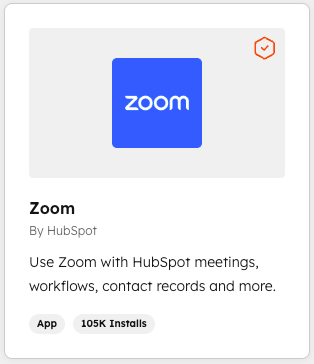
- 单击安装。
- 在对话框中输入 Zoom 登录凭证,然后单击登录。
- 系统将提示您授予 Zoom for HubSpot 访问您的 Zoom 账户的权限。单击允许。
- 您将被重定向回 HubSpot,在那里您会看到 Zoom 出现在Connected Apps 下。单击Zoom链接单个 Zoom 用户帐户并配置新的联系人排除项。
管理个人 Zoom 设置
查看 Zoom 应用程序的个人设置:
- 在 HubSpot 帐户中,单击顶部导航栏中的settings设置图标。在左侧栏菜单中,导航到集成 > 连接的应用程序。
- 单击Zoom。
- 单击主页选项卡。
- 单击 "我的设置"选项卡。
- 在 "连接的 HubSpot 到 Zoom 用户"部分,查看哪个 Zoom 用户连接到了你的 HubSpot 用户。
-
- 要更改连接的用户,请单击更改连接的用户。

-
- 在右侧面板中,单击Zoom 用户 下拉菜单,选择要连接到 HubSpot 用户帐户的Zoom 用户。如果您在下拉菜单中没有看到您的用户,请确保您已被添加为已连接 Zoom 帐户的用户。
- 在 "自动录制"部分,单击 "在 Zoom 中启用自动录制会议"切换按钮,以自动录制所有 Zoom 会议。打开此设置后,您将授权 HubSpot 代表您激活 Zoom 帐户中的自动录音设置。为了将录音同步到 HubSpot,您需要打开会议录音和记录誊本同步。
- 在 "会议"部分,选择你的 Zoom 会议录音和文字记录是否应从 Zoom 同步到 HubSpot。如果选项是灰色的,这意味着你的账户管理员在全局范围内关闭了该设置。
-
- 在"管理个人会议"部分,你可以按你是组织者的会议ID 搜索会议。你可以在会议邀请中找到 Zoom 会议 ID。然后单击 "立即同步 "将会议数据同步到 HubSpot。
- 在 "网络研讨会"部分,选择要从 Zoom 同步到 HubSpot 的网络研讨会。
-
- 要将您在 Zoom 中创建的任何新网络研讨会自动同步到 HubSpot,请选择 "默认情况下同步新安排的网络研讨会数据"复选框。
- 不同步网络研讨会录音和文字记录: 该选项 不会 将任何网络研讨会录音或文字记录同步到 HubSpot。
- 同步网络研讨会录音和文字记录: 该选项将自动把网络研讨会录音和文字记录同步到 HubSpot。
- 在"管理个人网络研讨会 "部分,你可以通过网络研讨会 名称 或 ID 搜索你是组织者的网络研讨会。然后点击立即同步,将网络研讨会数据同步到 HubSpot。
请注意:如果您的 HubSpot 和 Zoom 用户帐户具有相同的电子邮件地址,您的 Zoom 用户帐户将自动链接到 HubSpot,并且无法取消链接。 您只能切换到不同的 Zoom 用户帐户。
管理全局 Zoom 设置
要查看和管理帐户范围内的 Zoom 设置,请执行下列操作
- 在 HubSpot 帐户中,单击顶部导航栏中的settings设置图标。在左侧栏菜单中,导航到集成 > 连接的应用程序。 全局缩放设置
- 单击缩放。
- 单击主页选项卡。
- 单击全局设置选项卡。
- 在 "会议"部分,单击 "同步会议数据"切换开关,以同步 HubSpot 账户中所有用户的所有当前和未来 Zoom 会议。您可以选择是否为 HubSpot 帐户中的所有、全部或选定 Zoom 用户同步会议记录和副本。
-
- 要同步过去的会议,你需要手动同步你感兴趣的特定会议。
请注意:即使只同步选定的会议,也会为所有用户主持的所有Zoom 会议创建联系人记录。
- 在 "网络研讨会"部分,单击 "同步网络研讨会数据 "切换按钮,将网络研讨会数据从 Zoom 同步到 HubSpot。您可以选择是为 HubSpot 账户中的所有 Zoom 用户同步网络研讨会数据,还是为选定的 Zoom 用户同步网络研讨会数据。网络研讨会将同步到营销活动。
- 在 "排除"部分,您可以添加域,以防止电子邮件地址中包含特定域的用户将网络研讨会和会议同步到 HubSpot。
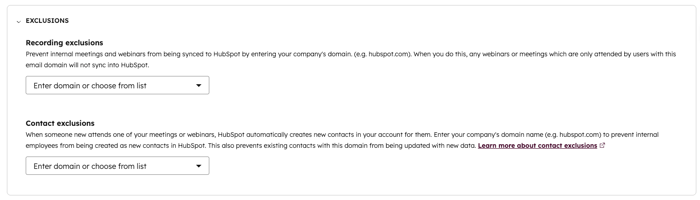
-
- 在 "记录排除"部分,单击 "输入域 "或从列表中选择。然后输入域(如 hubspot.com)。
- 在 "联系人排除项 "部分,输入公司的域名,以防止内部员工在 HubSpot 中创建新联系人。
- 在 "管理单个用户设置"部分,查看和管理单个 Zoom 用户的设置。
-
- 单击要编辑其设置的用户旁边的用户设置。
- 在右侧面板中,选中Sync this user's meeting recordings and transcripts(同步此用户的会议记录和副本)复选框,将此用户创建的所有会议从 Zoom 同步到 HubSpot。
- 选中 "默认同步新安排的网络研讨会数据"复选框,将用户创建的任何新网络研讨会的数据自动同步到 HubSpot。
- 选中 "同步此用户的网络研讨会录音和文字记录"框,将此用户从 Zoom 创建的网络研讨会的所有录音和文字记录同步到 HubSpot。
查看 Zoom 功能
查看 Zoom 应用程序的所有可用功能:
- 在 HubSpot 帐户中,单击顶部导航栏中的settings设置图标。在左侧栏菜单中,导航到集成 > 连接的应用程序。 查看 Zoom 应用程序的所有功能。
- 单击Zoom。
- 单击功能发现选项卡 。
- 查看 Zoom 应用程序的可用功能:
-
- 将 Zoom 链接添加到您的会议。
- 檢視 Zoom 雲端錄製和謄本。
- 使用 Zoom 網路研討會屬性分割聯絡人。
- 使用工作流程推廣您的網路研討會。
Integrations
你的反馈对我们至关重要,谢谢。
此表单仅供记载反馈。了解如何获取 HubSpot 帮助。